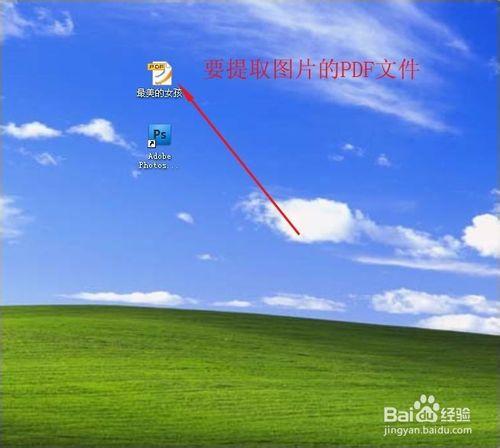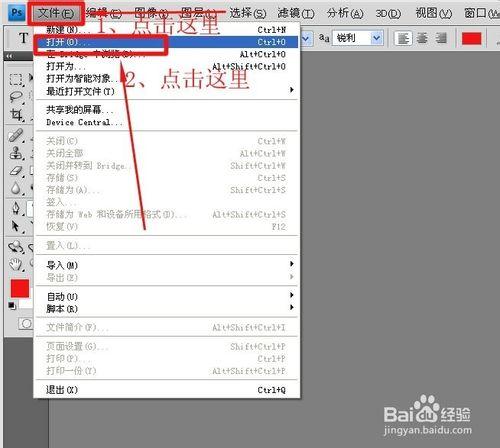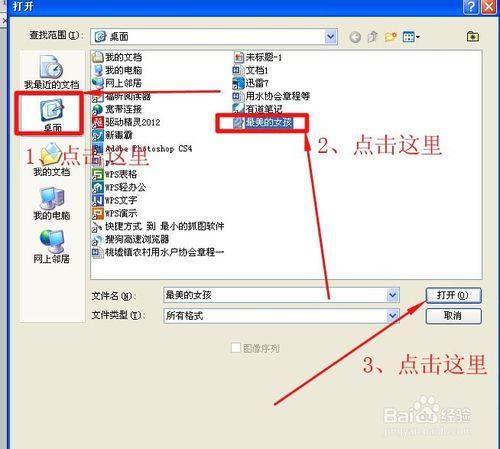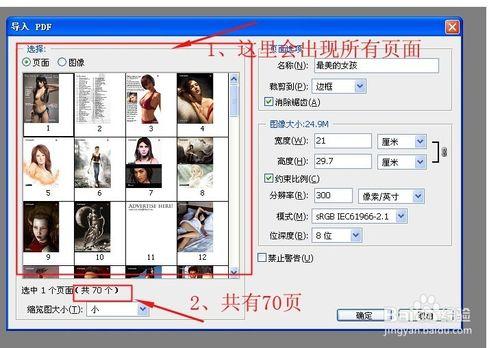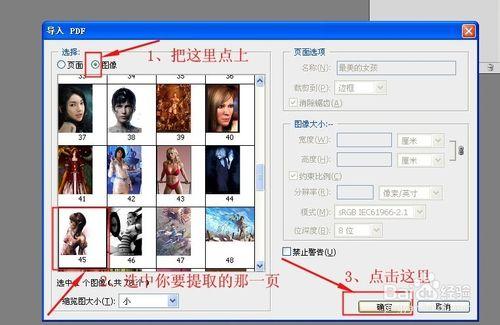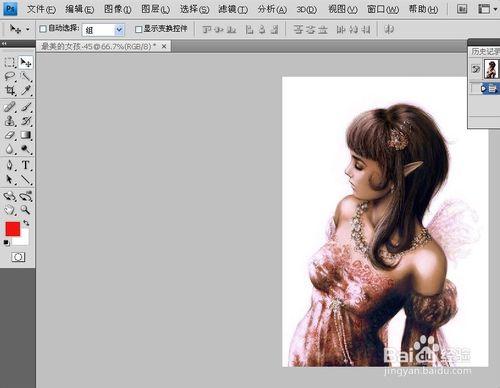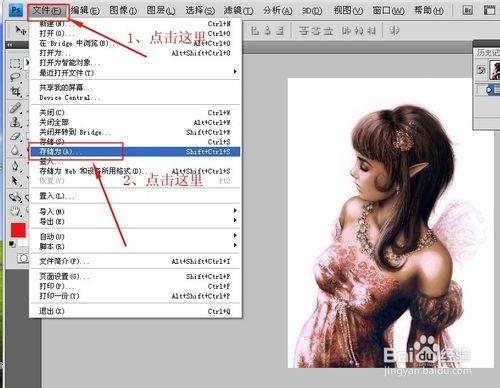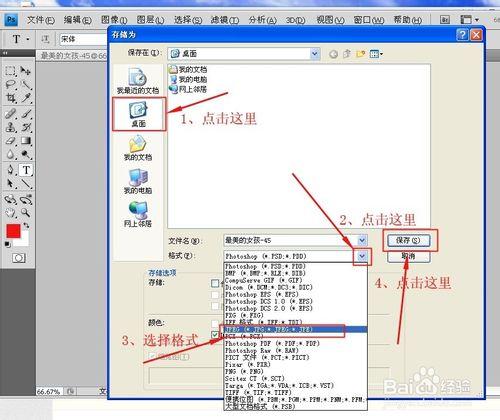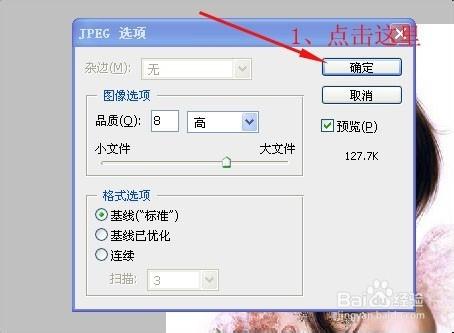作為一個愛書、愛上網的網蟲,電腦裡肯定有很多PDF格式的電子書。這種電子書裡面有很多精美的圖片,但是大家都知道,pdf格式的電子書中的圖片是不能直接提取的。當然,網上也有一些軟體,可以幫助我們提取裡面的圖片,不過,一般都是有損提取的(損失圖片的清晰度),而且雜七雜八的軟體下載多了,也顯得很亂,還佔硬碟空間。其實,我們平常經常使用的ps軟體就具備無損提取PDF格式文件中圖片的功能呢。
工具/原料
電腦
Photoshop cs4軟體
pdf格式的文件一份
PDF閱讀器(沒有也可以)
方法/步驟
現在我們有一份PDF格式的檔案———《最美的女孩》,把它放到桌面上。
雙擊ps軟體圖示,開啟ps cs4軟體。點選“檔案”,在下拉選單中點選“開啟”
在彈出的選單中點選“桌面”,選擇“最美的女孩”,點選“開啟”。
這時會彈出一個”匯入pdf“對話方塊,裡面會出現這個pdf文件的所有文字和影象頁面。可以看到《最美的女孩》這個電子書共有70頁。
把”影象“前面點上點,然後選中你要提取的那一頁,我們這裡選中第45頁。如果你想選中多頁,就按住”ctrl“鍵,依次點選即可。然後點選”確定“。
現在我們看到第45頁圖片已經出現在ps軟體中了。
點選ps軟體的”檔案“,在下拉選單中點選”儲存為“。
在彈出的”儲存為“對話方塊中點選”桌面“(就是選擇儲存在桌面),點選格式後面的小三角符號,在下拉選單中選擇”JPG“格式,然後點選”儲存“。
在新彈出的對話方塊中點選”確定“。
好,現在我們到桌面上看一下,這張圖片已經儲存在桌面上了。
我們開啟它,看,很清晰地JPG格式的圖片。現在,你可以把它任意的放到網站、qq空間、各種相簿文件中了。
注意事項
一定注意第五步,把”影象“的前面點上。